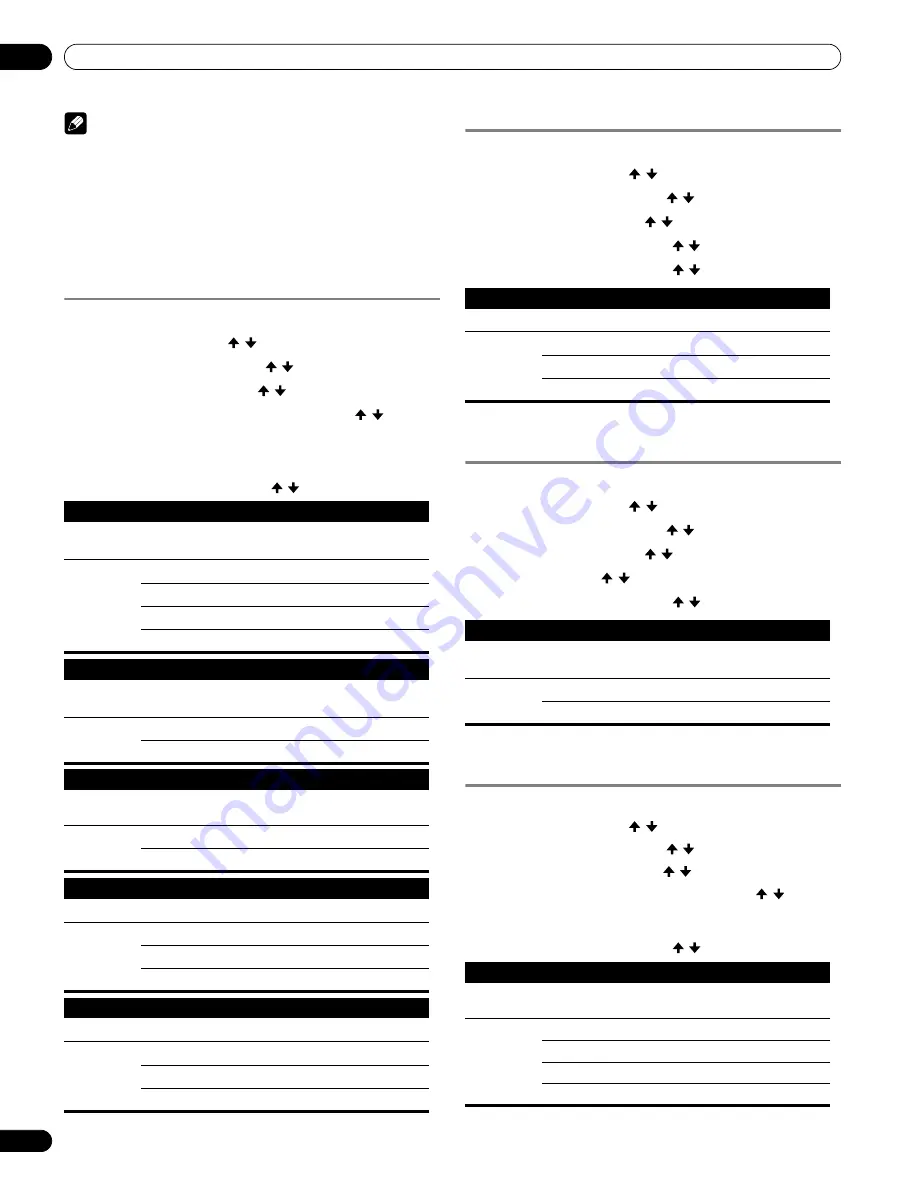
62
Sp
Ajustes y configuraciones
11
Nota
• No se puede seleccionar “Estándar” para las siguientes
señales de entrada: 480p, 720p@60 Hz, 1080p@60 Hz.
• No se puede seleccionar “Suave” para las siguientes señales
de entrada: 1080p@60 Hz.
• No se puede seleccionar “Avanzar” para las siguientes señales
de entrada: 1080p@60 Hz.
• Al seleccionar “Encendido” para “Pref. cont. juego” en el menú
“Opción”, se desactiva la configuración “PureCinema”.
Utilización del detalle de imagen
1
Pulse HOME MENU.
2
Seleccione “Imagen” ( / y, a continuación, ENTER).
3
Seleccione “Ajuste profesional” ( / y, a continuación, ENTER).
4
Seleccione “Detalle imagen” ( / y, a continuación, ENTER).
5
Seleccione el elemento que desee ajustar ( / y, a
continuación, ENTER).
• Puede seleccionar “Imagen DRE”, “Nivel negro”, “ACL”,
“Modo realzador” o “Gamma”.
6
Seleccione el parámetro deseado ( / y, a continuación, ENTER).
7
Pulse HOME MENU para salir del menú.
Utilización de la temperatura de color
1
Pulse HOME MENU.
2
Seleccione “Imagen” ( / y, a continuación, ENTER).
3
Seleccione “Ajuste profesional” ( / y, a continuación, ENTER).
4
Seleccione “Detalle color” ( / y, a continuación, ENTER).
5
Seleccione “Temperatura de color” ( / y, a continuación, ENTER).
6
Seleccione el parámetro deseado ( / y, a continuación, ENTER).
7
Pulse HOME MENU para salir del menú.
Utilización de CTI
1
Pulse HOME MENU.
2
Seleccione “Imagen” ( / y, a continuación, ENTER).
3
Seleccione “Ajuste profesional” ( / y, a continuación, ENTER).
4
Seleccione “Detalle color” ( / y, a continuación, ENTER).
5
Seleccione “CTI” ( / y, a continuación, ENTER).
6
Seleccione el parámetro deseado ( / y, a continuación, ENTER).
7
Pulse HOME MENU para salir del menú.
Eliminación de ruido de las imágenes
1
Pulse HOME MENU.
2
Seleccione “Imagen” ( / y, a continuación, ENTER).
3
Seleccione “Ajuste profesional” ( / y, a continuación, ENTER).
4
Seleccione “Reducción ruido” ( / y, a continuación, ENTER).
5
Seleccione el elemento que desee ajustar ( / y, a
continuación, ENTER).
• Puede seleccionar “3DNR” o “NR campo”.
6
Seleccione el parámetro deseado ( / y, a continuación, ENTER).
Imagen DRE
Aumenta el contraste en las imágenes de modo que la diferencia entre el
brillo y oscuridad quede más distinta
Selecciones
Apagado
Desactiva la imagen DRE
Alta
Imagen DRE realzada
Media
Imagen DRE estándar
Baja
Imagen DRE moderada
Nivel negro
Aumenta la parte oscura en las imágenes de modo que la diferencia entre
el brillo y oscuridad quede más distinta
Selecciones
Apagado
Desactiva el nivel de negro
Encendido
Activa el nivel de negro
ACL
Realiza una compensación que resulta en las características de contraste
óptimas para las imágenes
Selecciones
Apagado
Desactiva la función ACL
Encendido
Activa la función ACL
Modo realzador
Selecciona el proceso de las áreas de alta frecuencia (detalladas) de la imagen
Selecciones
1
Selecciona una imagen dura (NITIDEZ)
2
Selecciona una imagen natural (NITIDEZ)
3
Selecciona una imagen suave (NITIDEZ)
Gamma
Ajusta las características de gamma (características de degradación de imagen)
Selecciones
1
Selecciona las características de gamma 1
2
Selecciona las características de gamma 2
3
Selecciona las características de gamma 3
Temperatura del color
Ajusta la temperatura de color, resultando en mejor equilibrio del blanco.
Selecciones
Alta
Blanco con tono azulado
Media
Tono natural
Baja
Blanco con tono rojizo
CTI
Proporciona imágenes con contornos de color más claros. CTI es la sigla
de Colour Transient Improvement (Mejora transitoria de color).
Selecciones
Apagado
Desactiva la función CTI
Encendido
Activa la función CTI
3DNR
Elimina el ruido de vídeo para ofrecer imágenes nítidas. 3DNR es la sigla
para reducción de ruido tridimensional.
Selecciones
Apagado
Desactiva la función 3DNR
Alta
3DNR realzado
Media
3DNR estándar
Baja
3DNR moderado






























